מנסה לעצב כונן נשלף ולראות שגיאת "Windows לא הצליחה להשלים את הפורמט"? סביר להניח שתרגיש תקוע, מכיוון שהדבר משאיר לך מכשיר בלתי שמיש.
בין אם אתה רואה שגיאת פורמט זו עם כונן הבזק מסוג USB, כרטיס SD או דומה, אנו נראה לך מה לעשות כאשר Windows אינו יכול לפרמט כונן.
ראשית: כיצד לעצב כונן ב- Windows
כדי לוודא שאנחנו מתחילים באותו דף, בוא נבדוק במהירות כיצד לאתחל כונן נשלף ב- Windows 10 כיצד לעצב כונן USB ולמה תצטרךעיצוב כונן USB קל. המדריך שלנו מסביר את הדרכים הקלות והמהירות ביותר לעצב כונן USB במחשב Windows. קרא עוד . זכרו שתהליך זה יהרוס את כל מה שנמצא כעת בכונן!
פתח חלון סייר קבצים ודפדף אליו מחשב זה כדי לראות את כל הכוננים המחוברים למחשב שלך. בדף זה, מצא את הכונן הנשלף שלך, לחץ עליו באמצעות לחצן העכבר הימני ובחר פוּרמָט.
זה יביא את התפריט הבסיסי של פורמט Windows. אם אינך בטוח באילו אפשרויות לבחור, קרא את המדריך לעיל לקבלת טיפים או לחץ על שחזור ברירת מחדל של התקן כדי להשתמש במה שהמכשיר הגיע אליו. נְקִישָׁה הַתחָלָה לאתחל את הכונן.
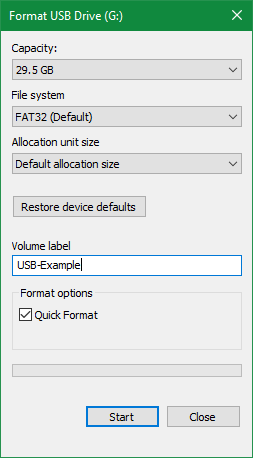
אם אתה מנסה זאת מספר פעמים והמשך קבלת הודעת "Windows לא הצליחה להשלים את הפורמט", המשך לפתרון בעיות.
1. נסה לעצב דרך ניהול דיסקים
לצרכי דיסק מתקדמים, Windows מספקת את כלי ניהול הדיסק, שיש לו יותר אפשרויות מאשר מחשב זה. לפיכך, זו צריכה להיות התחנה הראשונה שלך כאשר פורמט רגיל לא עובד.
ללחוץ זכה + X או לחץ באמצעות לחצן העכבר הימני על לחצן התחל כדי לפתוח רשימת קיצורי דרך ואז לחץ ניהול דיסק כדי לגשת אליו. בחלקו העליון תראה רשימת אמצעי אחסון המחוברים למחשב שלך, וכן ייצוג חזותי שלהם בחלק התחתון.
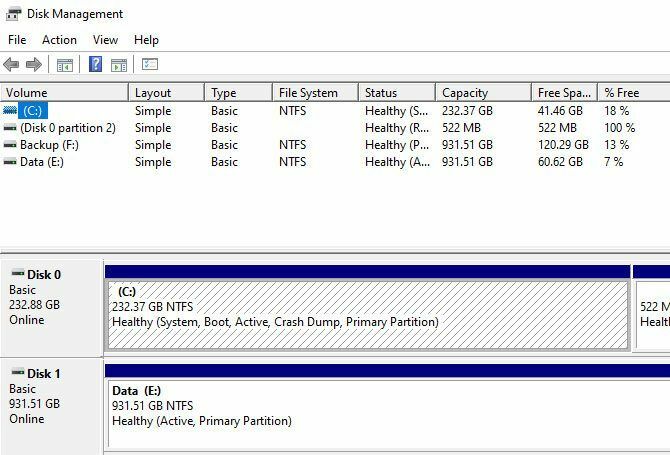
אם אתה רואה גלם ליד גודל הכונן בתחתית (ומתחת מערכת קבצים בחלונית העליונה) פירוש הדבר שמערכת Windows אינה מכירה במערכת הקבצים של הכונן. במקרים מסוימים, זה מראה שהכונן מעוצב במערכת קבצים macOS או Linux שאינה יכולה להשתמש ב- Windows.
לחץ באמצעות לחצן העכבר הימני על כונן ה- USB שלך (וודא שאתה בוחר בכונן הנכון) ובחר פוּרמָט. תראה ממשק דומה לזה שהשתמשת בו קודם. בחר א תווית אמצעי אחסון, ציין את מערכת קבצים (FAT32 הוא הטוב ביותר למכשירים קטנים יותר או להתקנים בהם אתה מתכוון להשתמש בפלטפורמות) ולעזוב את גודל יחידת הקצאה כפי ש בְּרִירַת מֶחדָל.

אם תעזוב בצע פורמט מהיר בדק, Windows לא יבדוק בדיסק אם מדובר במגזרים רעים. נסקור זאת בשלב מאוחר יותר לפתרון בעיות, אך אתה יכול להרגיש חופשי לבטל את הסימון כעת ולראות אם Windows מוצא בעיות. רק קחו בחשבון שלוקח זמן רב זה להשלמה.
מחק ושחזר את עוצמת הקול
אם זה לא מצליח לעבוד, אתה יכול במקום זאת לנסות את ה- מחק עוצמת קול אפשרות בתפריט לחיצה ימנית של הכונן. מחיקת עוצמת הקול תמחק את כל מה שקצה Windows לדיסק, ותשאיר רק שטח לא מוקצה.
אז תצטרך לעשות זאת צור אמצעי אחסון חדש על ידי לחיצה ימנית על ידי בחירה כרך פשוט חדש, והליכה בין המדרגות (הדומות לשיטות העיצוב האחרות).

2. הסר את הגנת הכתיבה בכונן
הגנת הכתיבה, כפי ששמה מרמז, מונעת מכל מערכת להוסיף נתונים חדשים לכונן. הסיבה הנפוצה ביותר לכך היא מתג פיזי בכונן עצמו, במיוחד עם כרטיסי SD. התבונן בכונן שלך וודא שהמחוונים או המתגים אינם נמצאים ב- נָעוּל אוֹ לקריאה בלבד עמדה.

לאחר שתבדוק זאת, עליך גם כן הסר הגנת כתיבת תוכנה בכונן שלך כיצד לעצב Pendrive USB מוגן כתיבההגיע לכונן הבזק מסוג USB מוגן כתיבה? כך תוכל לעצב את pendrive המוגן בכתיבה שלך ולהתחיל להשתמש בו שוב. קרא עוד . לשם כך, לחץ על Win + R כדי לפתוח את תיבת הדו-שיח הפעלה ולהיכנס דיסקפרט. אשר את הפקודה UAC שתופיע ואז תראה ממשק שורת הפקודה.
בשלב זה, הזן רשימת דיסק ופגע להיכנס. תראה רשימת דיסקים ותוכל לזהות את הכונן הנשלף לפי גודלו. להיכנס בחר דיסק X לבצע שינויים במכשיר הנכון.
לאחר שתראה אישור שבחרת בדיסק הנכון, הזן תכונות דיסק לראות מידע על זה. אם אתה רואה כן ליד מצב לקריאה בלבדואז לדיסק יש הגנת כתיבה.
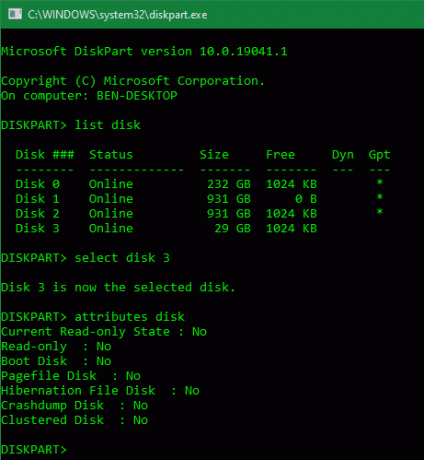
כדי להסיר זאת, הזן מייחס דיסק ברורה כקריאה. לאחר מכן מציגה Windows הודעה כי התכונות הוסרו בהצלחה; להיכנס ל יְצִיאָה פקודה לעזוב את החלון.
עכשיו, כשאין הגנת כתיבה, נסה לעצב שוב את הדיסק שלך.
3. השתמש במעצב כרטיס הזיכרון של SD
אם אינך מצליח לעצב כרטיס SD במערכת Windows, ייתכן שהתיקון הוא להשתמש בכלי שירות ספציפי במקום בכלי Windows. איגוד SD ממליץ להשתמש בו מעצב כרטיס זיכרון SD במקום מה שמערכת ההפעלה שלך מספקת. תן לו הורדה אם אתה מתקשה במיוחד עם כרטיס SD.
הכלי פשוט ונראה דומה לאפשרויות שניסית למעלה. וודא שבחרת את הכרטיס הנכון בתפריט הנפתח בראש. להשתמש החלף פורמט כדי למחוק את התוכן הנוכחי בכרטיס לקבלת התוצאות הטובות ביותר ולתת לו שם בתיבה תווית אמצעי אחסון שדה.

4. סרוק את הכונן אחר שגיאות
לפעמים תיתקל בשגיאות עיצוב מכיוון שבכונן יש מגזרים רעים או בעיות דומות. בשלב זה, כדאי לבדוק את הכונן כדי לבדוק אם משהו לא בסדר איתו.
לשם כך, פתח מחשב זה שוב. לחץ באמצעות לחצן העכבר הימני על הכונן הנשלף ובחר נכסים. בתפריט שהתקבל, עבור אל כלים לחץ על הלשונית ולחץ על חשבון כפתור מתחת בדיקת שגיאות. בחר תיקון כונן כדי לבצע סריקה בכונן, ואז לחכות להשלמתה ונסה שוב.

אם אתה חושב שהמכשיר שלך פגום, גלה זאת כיצד לשחזר נתונים מכונן פגום - - כיצד לשחזר נתונים מכרטיס זיכרון פגום או מכונן USBכרטיס ה- SD השבור שלך או כונן הבזק מסוג USB אחסן קבצים או גיבויים חשובים שעליך לשחזר? אנו נראה לך כיצד לשחזר נתונים ממקל זיכרון מת. קרא עוד .
5. השתמש בכלי העיצוב של צד שלישי
אם עדיין אינך מצליח לעצב את הדיסק שלך, כלי של צד שלישי יכול לפתור את הבעיה שלך. לעתים קרובות, כלים כאלה משתמשים בשיטות עיצוב שונות מזו של Windows ועשויים לעקוף את כל הבעיות שיש ל- Windows בדיסק שלך.
לבדוק מנהלי המחיצות החינמיות המועדפים עלינו בחלונות מנהל המחיצות הטוב ביותר בחינם של Windows לצרכים שלךמנהלי מחיצות הם חלק חיוני בתחזוקת המחשב. שמור לפחות מנהל מחיצות Windows אחד מותקן! אנו ממליצים על שישה כלים חינמיים אלה. קרא עוד עבור מספר אפליקציות שיכולות לעשות זאת.
6. סרוק אחר תוכנות זדוניות
למרות שסביר להניח שזה לא הגורם לבעיה שלך, כדאי לבצע סריקה אחר תוכנות זדוניות אם אתה עדיין לא יכול לפרמט כונן. תוכנות זדוניות מסוימות יכולות להפריע לפעילות רגילה של מערכת הקבצים, כולל כונני עיצוב.
אנו ממליצים להפעיל סריקה עם הגרסה החינמית של מלווארבייטס ולראות אם זה מוצא זיהומים. ואז נסה שוב את הפורמט.
7. נסה לעצב במערכת הפעלה אחרת

לפני שתוותרו על הכונן, יש עוד דרך אחת שתנסו לבודד את הבעיה. אם יש לך גישה למחשב שמריץ macOS או Linux, נסה להשתמש במערכות הפעלה אלה כדי לעצב את הכונן החיצוני שלך.
אמנם תצטרך לאתחל מחדש את הכונן לשימוש עם Windows, זה עוזר להבין אם הבעיה קשורה לחומרה שלך או לחלונות. אם הכונן שלך מתארך בצורה טובה במחשב Mac, יש בעיה כלשהי ב- Windows.
לִרְאוֹת כיצד לאתחל כונני USB ב- macOS - - איזו מערכת קבצים ב- Mac מתאימה ביותר לכונן חיצוני?מעצב כונן קשיח לשימוש עם ה- Mac שלך? להלן אפשרויות מערכת הקבצים של macOS וכיצד לבחור את האפשרות הטובה ביותר עבורך. קרא עוד להוראות בנושא זה.
עדיין לא ניתן לעצב? הגיע הזמן להחליף את הכונן
אם עברת על כל השלבים לעיל ועדיין קיבלת שגיאת פורמט, רוב הסיכויים שהכונן שלך מת. למרבה הצער, לכונני פלאש וכרטיסי SD יש מספר סופי של שימושים; כוננים זולים או ישנים רגישים יותר למסור. זה גם המקרה אם הכונן שלך ספג נזק גופני.
יש לקוות שהיו לך נתונים חשובים בכונן מגובים. החדשות הטובות הן שאתה יכול קנו כונן הבזק מהיר 5 מהכוננים המהירים והטובים ביותר של USB 3.0מהם כונני ההבזק המהירים USB 3.0 שאתה יכול לקנות? להלן חמישה מהטובים ביותר, שנעים בין 20 ל -200 דולר. קרא עוד כתחליף לא הרבה כסף.
גילוי שותפים: על ידי רכישת המוצרים שאנו ממליצים, אתה עוזר להחיות את האתר. קרא עוד.
בן הוא סגן עורך ומנהל הדואר הממומן בחברת MakeUseOf. הוא בעל תואר B.S. במערכות מידע ממוחשבות ממכללת גרוב סיטי, שם סיים את לימודיו בהצטיינות בהצטיינות. הוא נהנה לעזור לאחרים והוא נלהב ממשחקי וידאו כמדיום.


